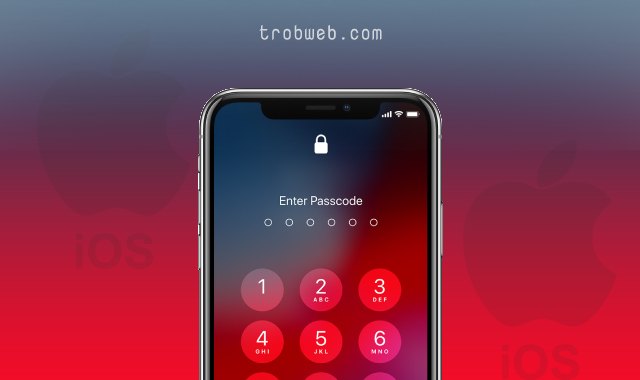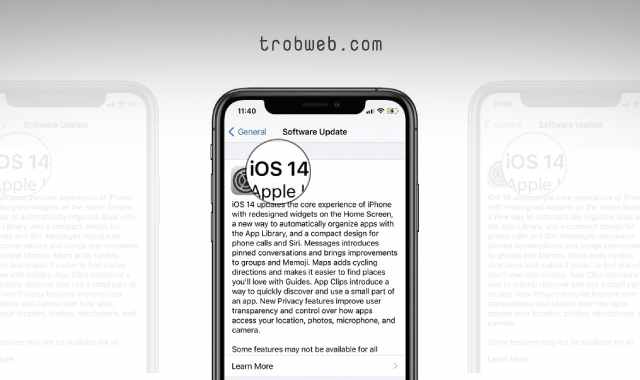Si vous souhaitez afficher l'écran de votre iPhone sur un écran plus grand pour une meilleure clarté, vous pouvez simplement le faire. Au lieu d'envoyer des vidéos ou des photos sur votre téléviseur Roku vous pouvez afficher l'écran de l'iPhone directement sur le téléviseur, selon les étapes que nous expliquerons dans ce guide.
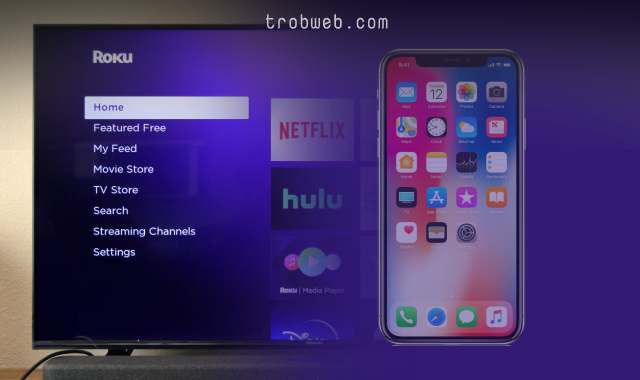
Une fois l'écran de l'iPhone affiché, tout ce que vous faites sur l'iPhone apparaîtra sur l'appareil Roku Que vous regardiez un film, jouiez à un jeu ou naviguiez sur un site Web. Si vous avez un iPad, les étapes sont les mêmes pour afficher l'écran sur un téléviseur Roku. Indépendamment de ce dernier, nous avons précédemment expliqué Comment mettre en miroir l'écran de l'iPhone sur Smart TV ou Apple TV.
Exigences d'affichage de l'écran de l'iPhone Roku
Avant de commencer le processus d'affichage à l'écran, nous devrons faire quelques choses, à savoir activer AirPlay et Screen Mirroring Sur un appareil Roku.
Activer AirPlay sur Roku
- Dans l'écran principal de RokuSélectionnez Paramètres "Settings".
- Dirigez-vous vers l'option Apple AirPlay et HomeKit et cliquez dessus.
- Cliquer sur AirPlay en haut pour l'activer (doit être réglé sur Activé "On").
Pour permettre l'utilisation de AirPlay Sur un iPhone ou un iPad avec un appareil RokuIl y a quelques exigences auxquelles vous devez vous conformer :
- Vous devez être connecté au même réseau Wi-Fi sur l'iPhone/iPad et l'appareil Roku.
- pour vous d'utiliser AirPlay 2, l'appareil doit être Roku Exécution 9.4 ou supérieur.
- Il doit s'agir d'un type d'appareil Roku vos soutiens AirPlay 2. Découvrez-le en visitant Page d'assistance Roku.
- Aussi à l'inverse, la version iPhone ou iPad doit prendre en charge AirPlay 2. Vérifiez-le via Page d'assistance Apple.
Activer Screen Mirroring sur Roku
- Sur la page d'accueil de l'appareil Roku, Sélectionnez une option Paramètres "Settings".
- Cliquez sur une option Système "System".
- Sélectionnez une option Recopie de l’écran "Screen Mirroring".
- Sur la page suivante, choisissez Screen Mirroring Mode Ensuite, réglez-le sur Invite ou sur Always Allow Selon vos préférences.
Vous pourriez être intéressé: Comment afficher l'écran de l'iPhone sur PC
Afficher l'écran de l'iPhone sur Roku
après activation AirPlay et Screen Mirroring sur Roku En plus de répondre aux exigences ci-dessus, il est temps de refléter l'écran sur un appareil Roku.
Ouvrez le Centre de contrôle sur votre iPhone, puis sélectionnez l'icône Recopie de l’écran "Screen Mirroring". Dans la liste qui s'affiche, sélectionnez un nom d'appareil Roku Votre.
Si vous êtes invité à saisir le code qui s'affiche à l'écran Roku, fais le.
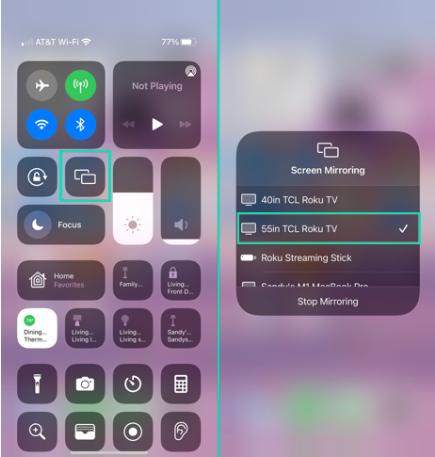
Une fois que vous avez entré le code, l'écran de votre iPhone ou iPad s'affichera sur l'écran du téléviseur Roku. Vous pouvez alors faire n'importe quoi et vous le verrez apparaître sur l'écran du téléviseur et, bien sûr, sur l'appareil lui-même.
Lorsque vous avez terminé la mise en miroir de l'écran de votre iPhone sur le téléviseur, vous pouvez l'arrêter en cliquant sur le bouton Accueil de votre télécommande. Roku, ou ouvrez le Centre de contrôle de l'iPhone et choisissez l'icône Screen Mirroring, puis clique Ne plus recopier "Stop Mirroring".
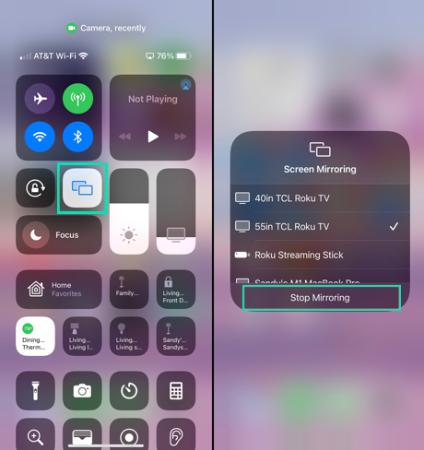
Le trône de l'écran du téléphone sur le téléviseur en général est très important lorsque vous souhaitez montrer aux autres vos compétences dans un jeu, regarder un film ensemble ou même suivre quelque chose sur des applications sociales. De plus, vous pouvez également lire notre guide sur Comment afficher l'écran de l'iPhone sur Fire TV Stick.